2回目のインドへ準備中。オンラインのみで完結するe-VISAの取得を試してみました。
入力は面倒だし、他のサイトにはない「質問」などもあって焦りましたが、無事取得できました。
自分メモ的にですが、その取得の流れを紹介します。
インドVISAって?
インドVISAのとり方3種
インドに行くにはVISAが必要です。
VISAのとり方は以下の3つがありますが、今回はe-VISAを取ることにしました。
| 観光ビザ | e-VISA | ビザ・オンアライバル | |
| 取得方法 | オンライン申請→書類を大使館に申請(東京・大阪のみ) | オンライン申請のみ | 到着空港で申請 |
| 取得時期 | 随時 | 入国120日〜4日前 | 当日 |
| 必要日数 | 書類提出より2営業日 | 最短1日 | なし |
| 有効期間 | 発行より180日 | 入国より60日 | 入国より60日 |
| 入国可能回数 | 制限なし | 2回 | 2回 |
| 入国空港 | 制限なし | 25空港+5港 | 主要6空港 |
| 取得費用 | 1,550円 | 25USD+カード手数料(約2,700円) | 2000Rs(約3000円) |
前回は大使館で観光ビザを取得
インドへの旅は2回目。前回の旅では一番オーソドックスで費用もかからない観光ビザ(上記表2つ目)を取りました。観光ビザを取るにはインド大使館に行かねばなりません。
〈インド大使館の場所〉
〒102-0074 東京都千代田区九段南2-2-11
アクセス:地下鉄九段下駅 (半蔵門線・都営新宿線・東西線) 2番出口から徒歩5分
私は幸いにも都内に住んでいるので仕事のついでに寄ろうと思っていたのですが、実はインド大使館の営業時間が以下のように平日の午前に申請受付、2営業日経った後に引き渡しが夕方とかなり限定されていました。
受付時間(月曜日から金曜日のみ)
9:00 – 11:00 申請受付
16:00 – 17:00 パスポートまたは書類の引渡し
また前回は年末(12月中旬)に大使館に行きましたが、かなりの混雑で9時前に行っても10人以上の人が並んでおり、窓口に行くまでに1時間以上かかりました。
その上、申請の際、オンラインで生年月日の入力ミスが見つかり、1時間以上並んだにもかかわらず、もう一度家に帰り、オンライン申請からやり直さねばならず、(入力ミスは自分のせいとはいえ)結局3回の半休を取る羽目になってしまいました。

日本人ならアライバルビザも楽ちんという話もネット上にあり検討したのですが、予約した航空機も夜中着で現地で揉めるのは嫌だと思い、今回はe-VISAを申請することにしました。
e-VISAのオンライン申請
必要なもの
- メールアドレス
- パスポート(番号の他に各国の渡航歴、以前のVISAなども参考になります)
- クレジットカード
- 顔写真のjpeg画像(フォーマットは後述)
- パスポートのコピーPDF(フォーマットは後述)
あとは自分の「本籍」や「両親の出生地」「入国の際の宿情報」などの情報も入力に必要にです。
申請はインド政府のページで
オンライン申請はインド政府のVISAページで行います。
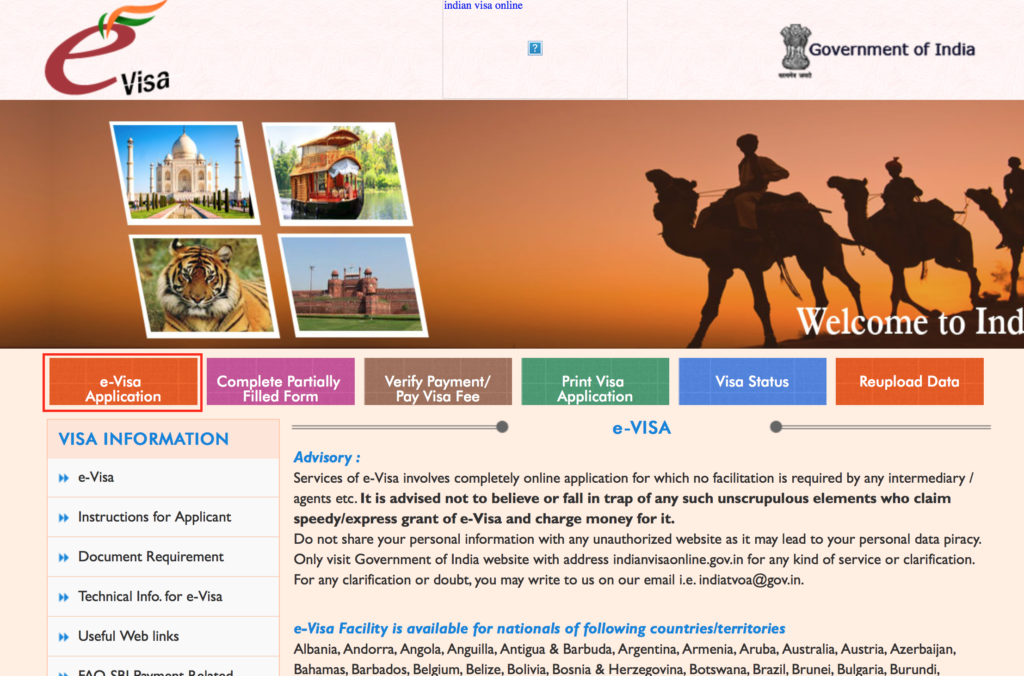
まずは左の「e-Visa Application」をぽちっと。
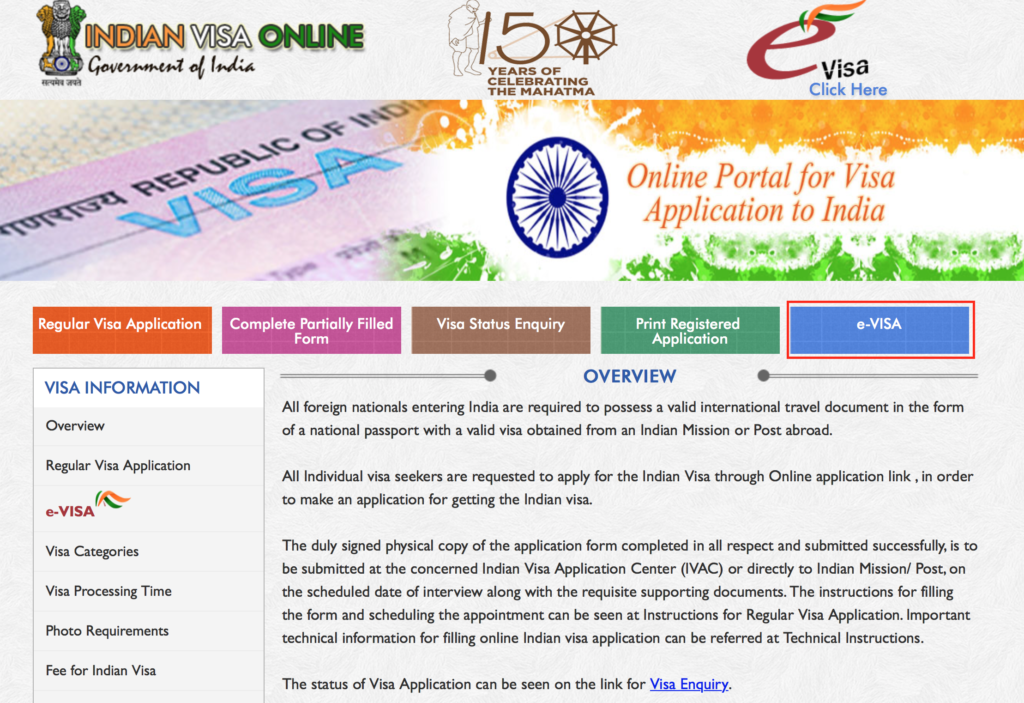
前回の大使館への申請は一番左からでしたが、今回は「e-VISA」を選択。
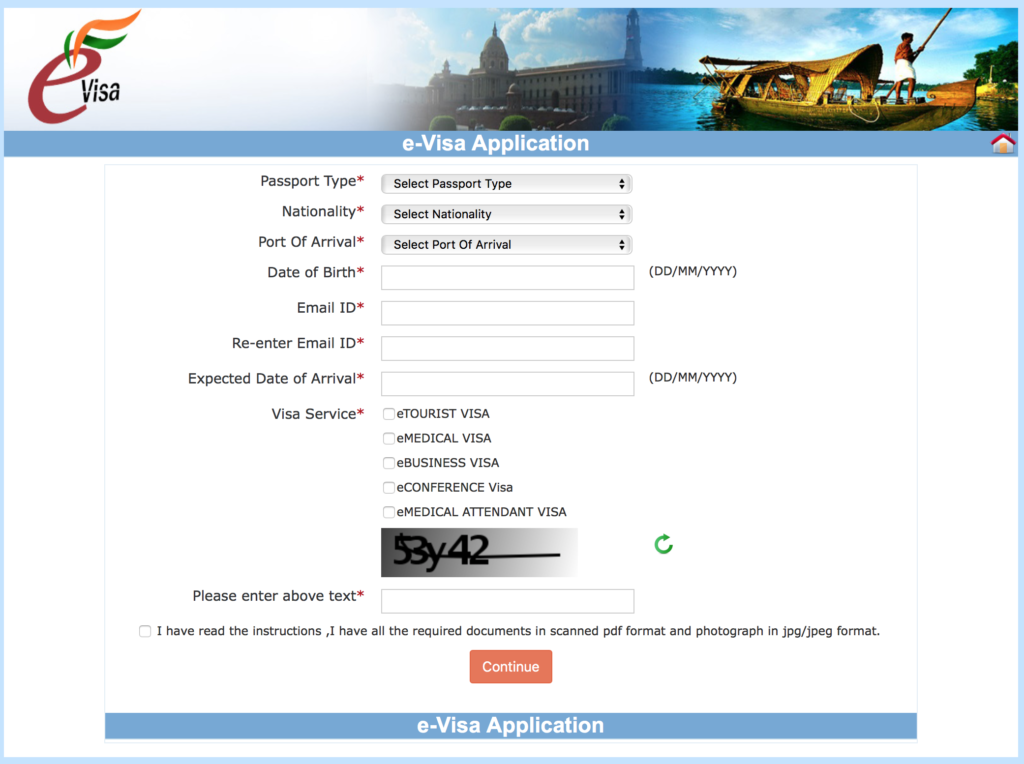
入力画面がダラーっと出てきます。ここからが本番。だいたい6行程あります。
基本情報の入力(1/6)
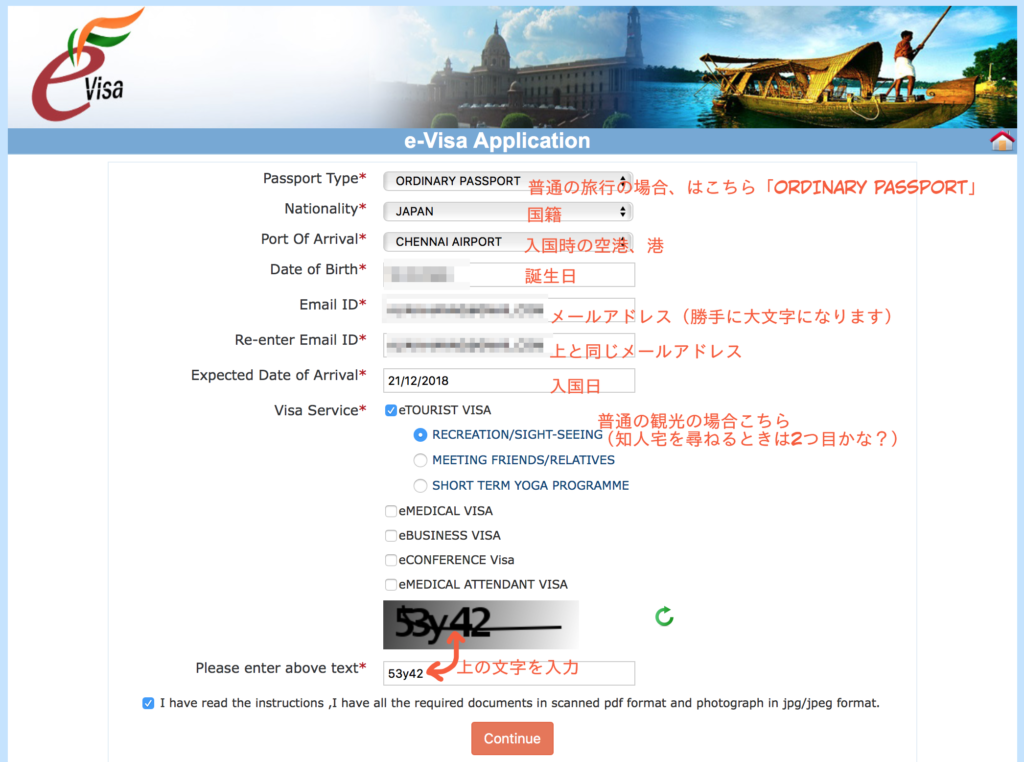
まずは基本情報を入力していきます。
メールアドレスが必要なくらいでサクサク入力しましょう、認証用の文字を書いたら「Continue」をクリク。
本人のデータとパスポート情報(2/6)
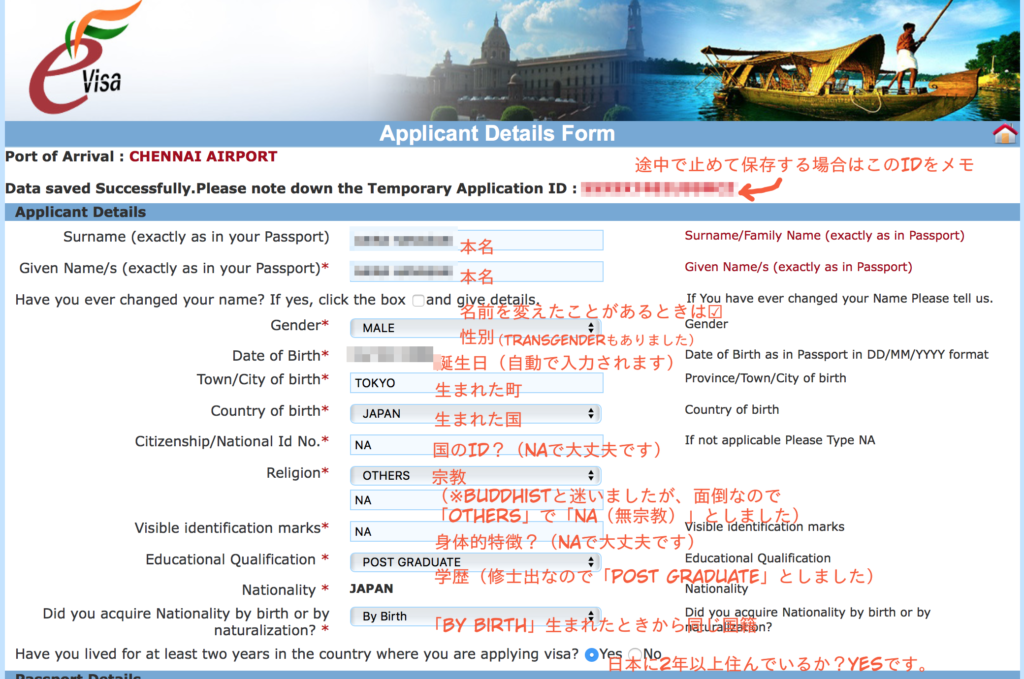
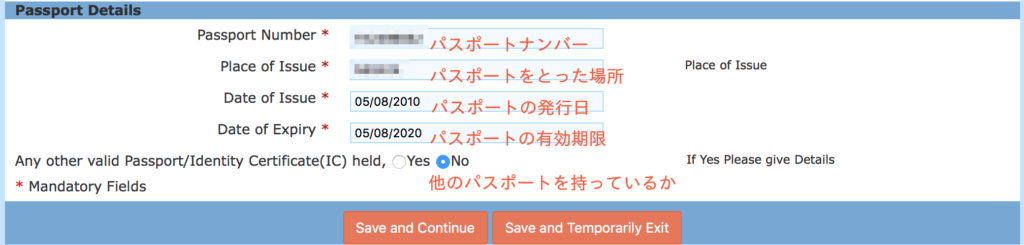
「宗教」、「身体的特徴」などはNA(特になし)でOKでした。
パスポート片手に入力していきましょう。
自分は一気に進めてしまいましたが、一番上のIDをメモして「Save and Temporally Exit」で入力を途中で中断、再開も可能なようです。続ける場合は「Save and Continue」を。
住所、家族のプロフィール、職業(3/6)
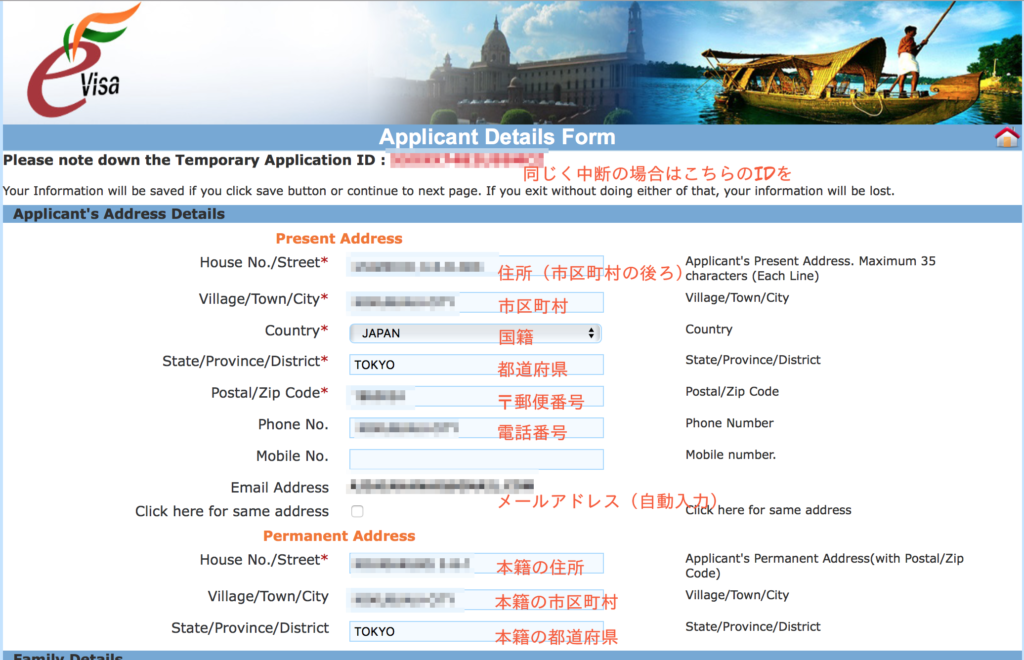
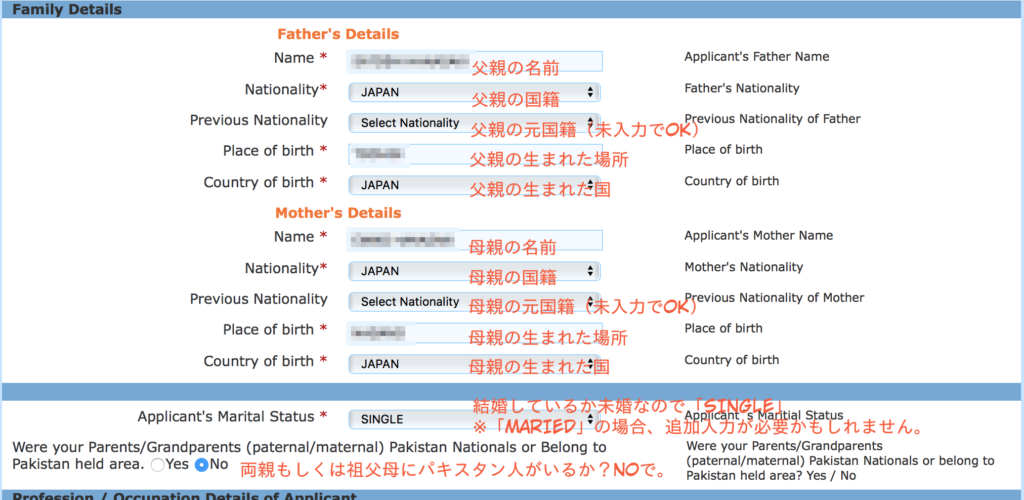
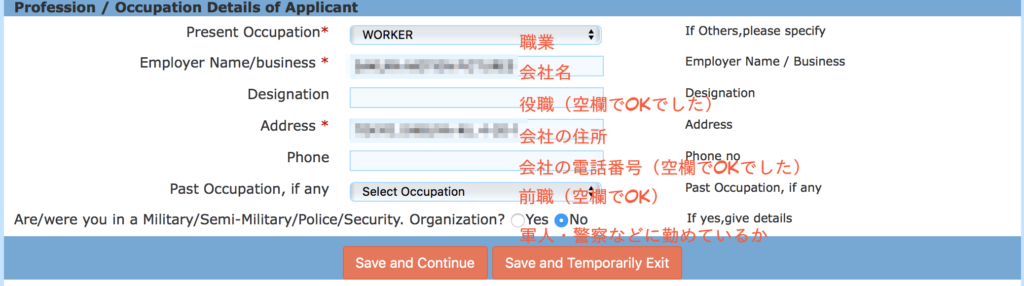
書く欄が多い・・・。
「本籍」や両親のプロフィール、「職業」や「会社の住所」を求められます。
「パキスタン人がいるか?」がインド・パキスタン間の関係性を感じさせます。
旅程、前回の旅程(4/6)
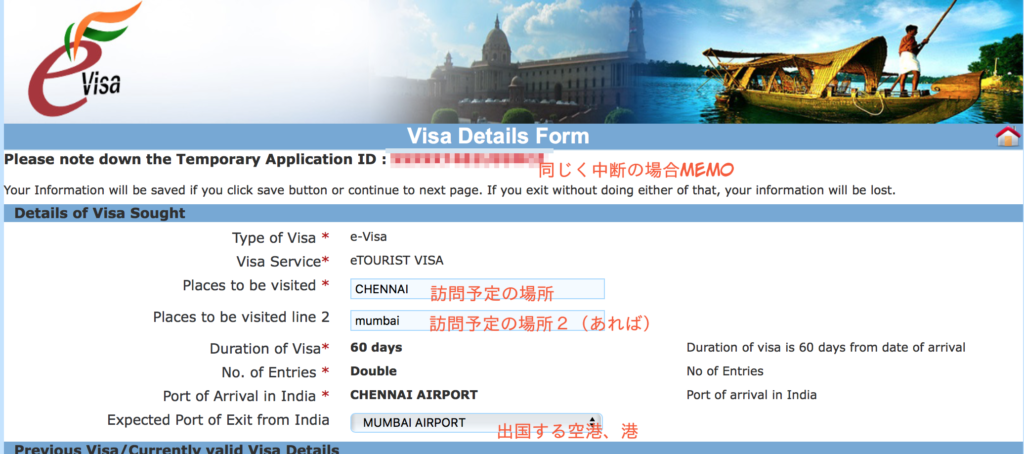
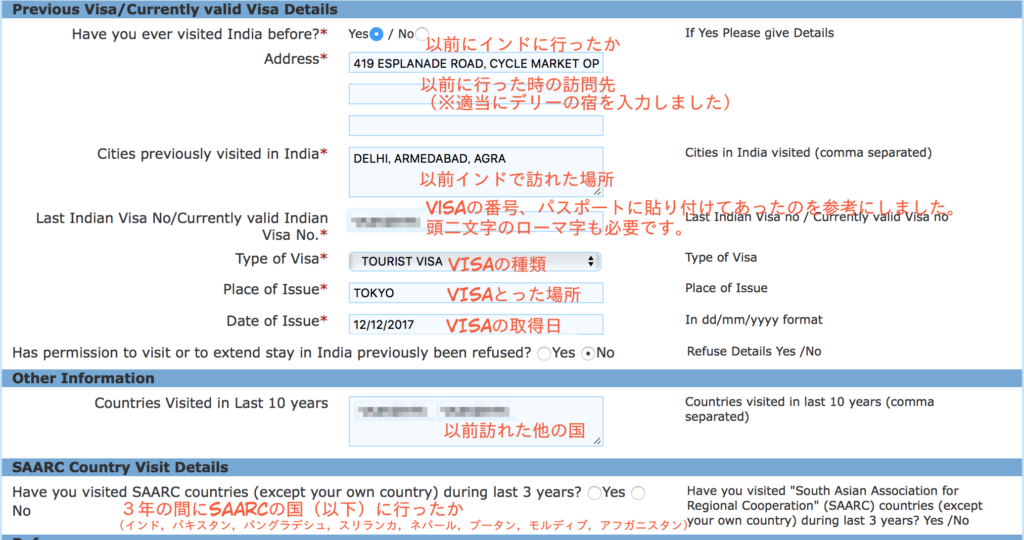
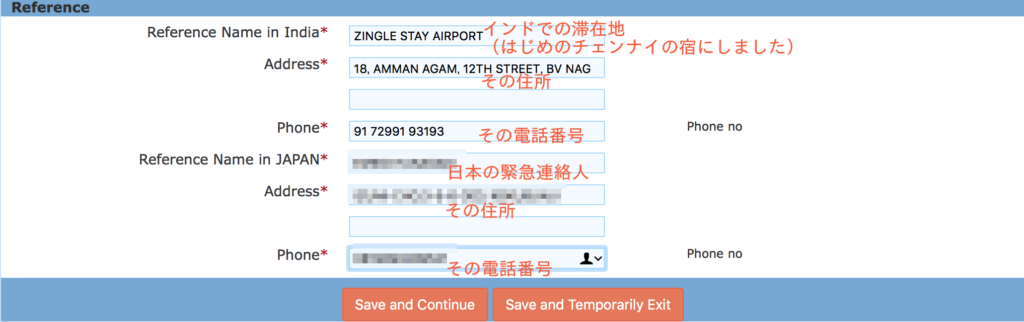
(ほぼ)最後です。頑張って入力しましょう。
パスポートや宿泊予定の宿をググりつつ、入力しましょう。
SAARCは「South Asian Association for Regional Cooperation(南アジア地域協力連合)」でインド、パキスタン、バングラデシュ、スリランカ、ネパール、ブータン、モルディブ、アフガニスタンの8カ国です。日本は島国なのでそのあたりがわかりませんが、お隣の国同士はいろいろと気を使うことが多いのでしょうか?
なぞの質問(EX!)
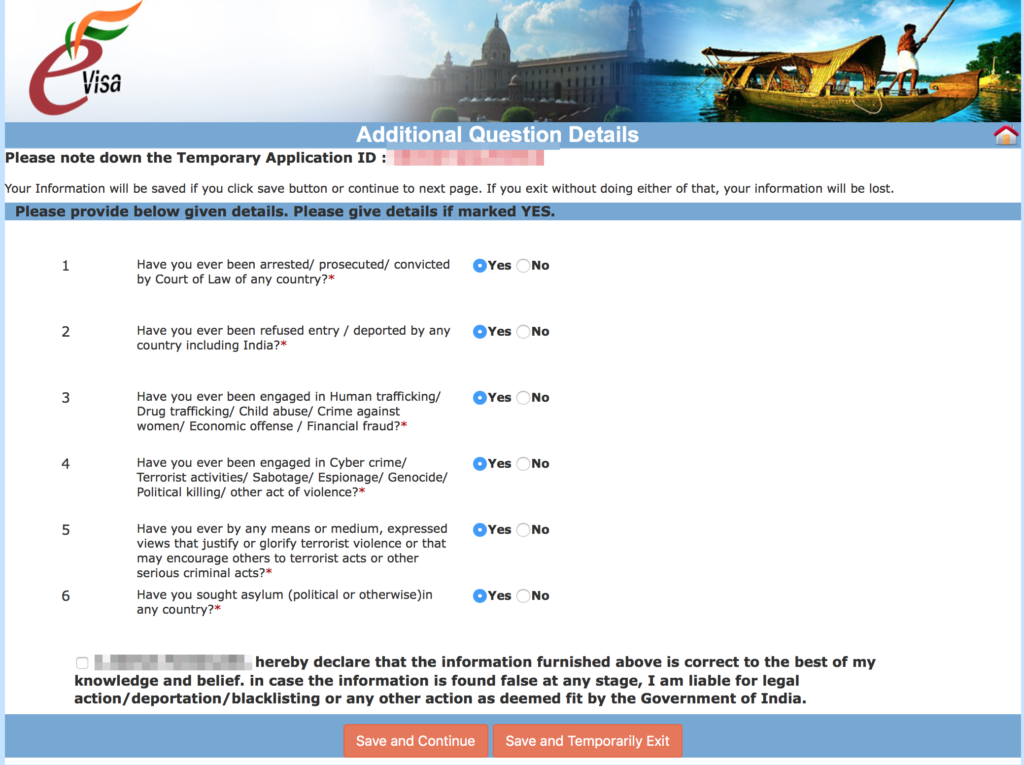
よっしゃ、あとは写真のアップと支払いだけやー、と思ってたら謎の質問。
んん?他のサイトにはなかったぞ??
おそるおそるGoogle様に翻訳をお願いすると・・・
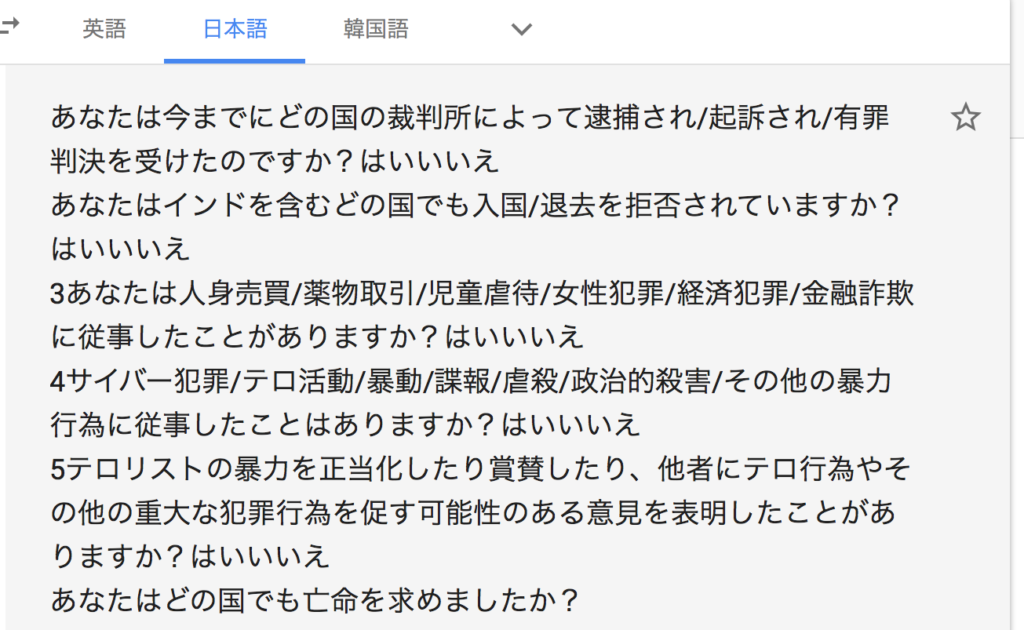
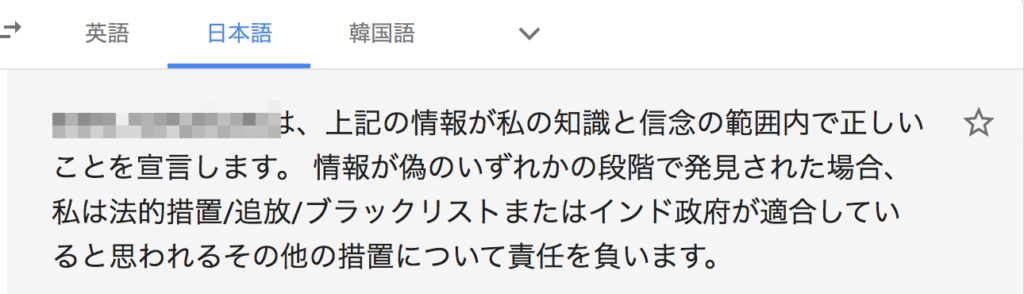
テロ・犯罪対策でした。
無論全部Noです。
もしYesの項目があったとして正直に答える人がいるとは思えませんが・・・。
顔写真とパスポートのアップロード(5/6)
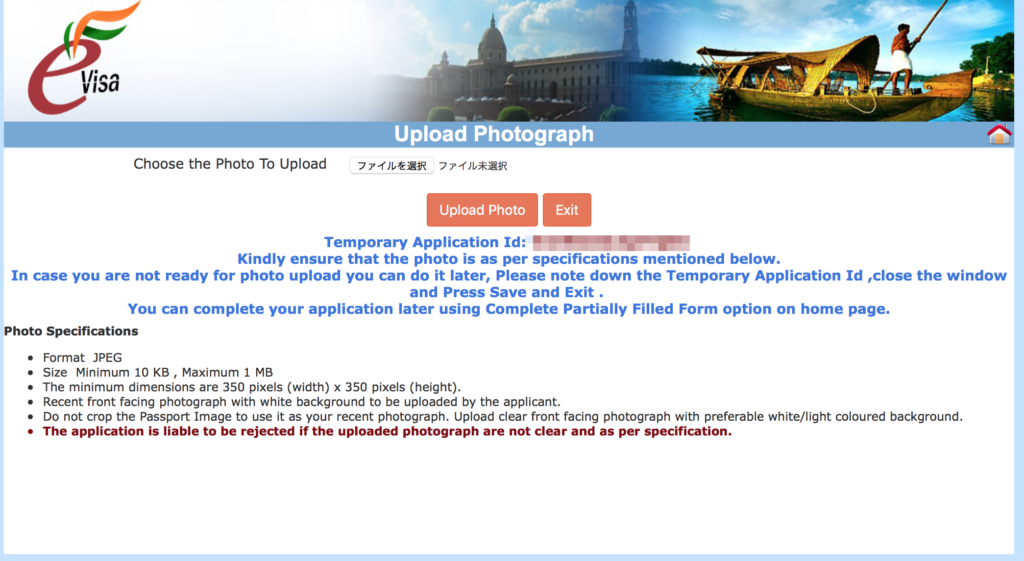
写真をアップロードします。フォーマットは以下のとおりです。
- JPEG
- 10KB以上、1MB以下
- 350×350以上
- 最近の正面顔、白い背景
- パスポートの写真はNG
私はスマホで撮ってそれを切り取りました。
背景はふすまでやや黄ばんで影も少しあったたけど大丈夫でした。
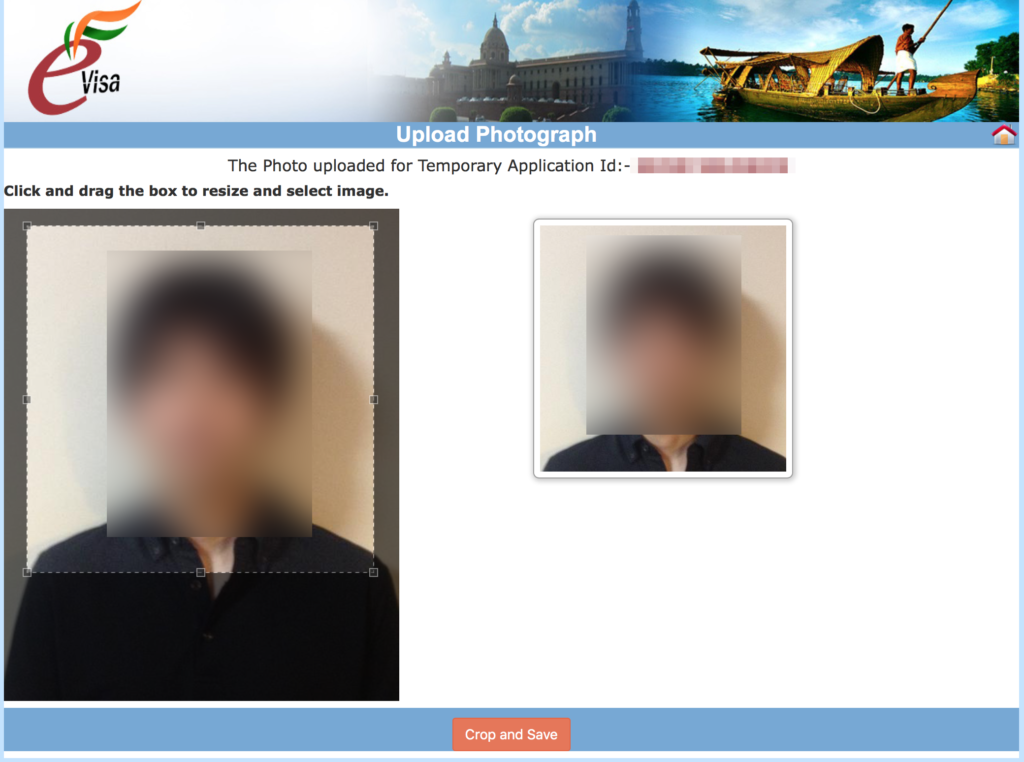
あと免許写真と勘違いして横長に写真をつくってしまったけど、アップロード時に正方形にオンラインでトリミングできました。親切。
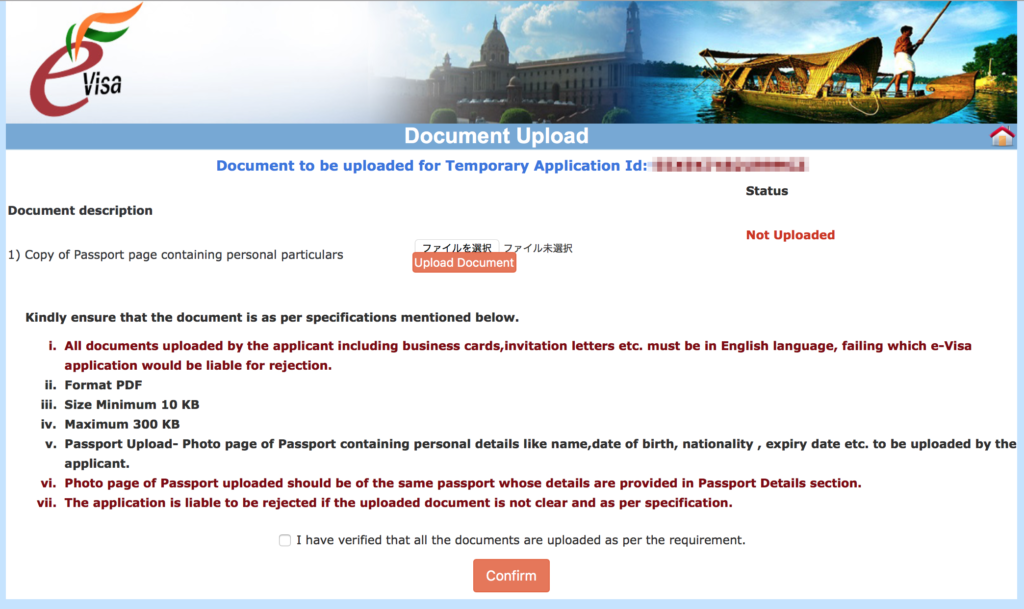
続いてパスポートのコピーをアップロード。フォーマットは以下。
- 10KB以上、300KB以下
写真をPDFに変換するとき、めんどくさがってファイル名を「〇〇○.jpg.pdf」のようにしていたら、弾かれてしまいました。注意しましょう。
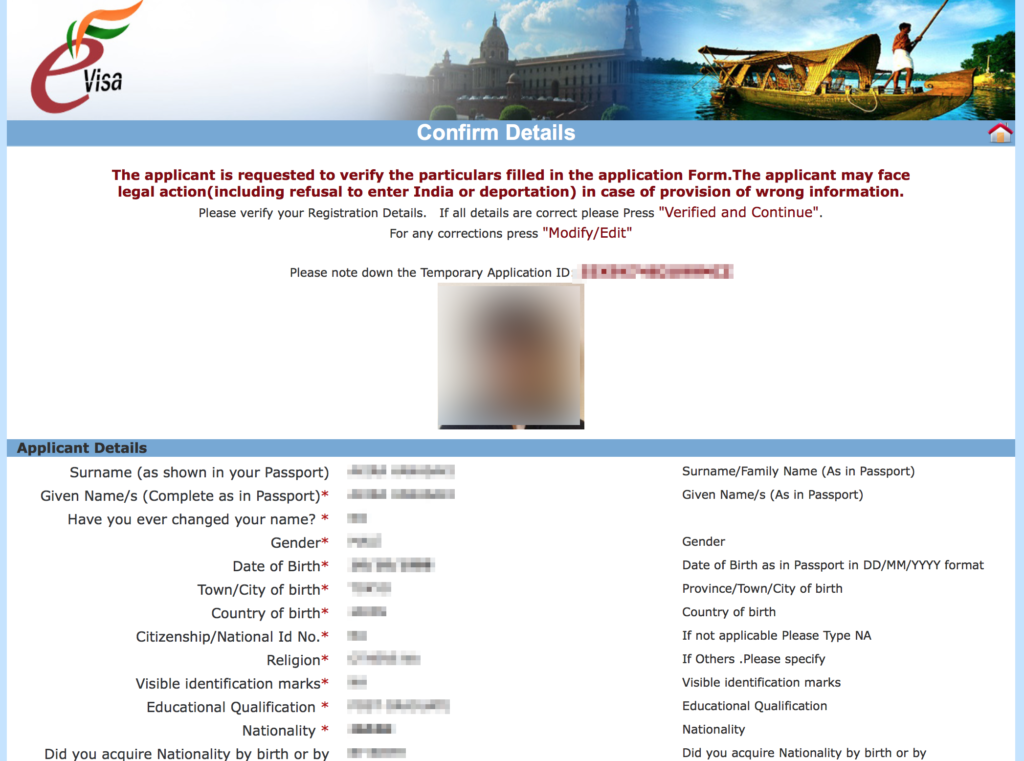
アップロードが完了すると、これまでの入力データがずら~っと出てきます。
確認したら、あとは支払いだけです。
お支払い(6/6)
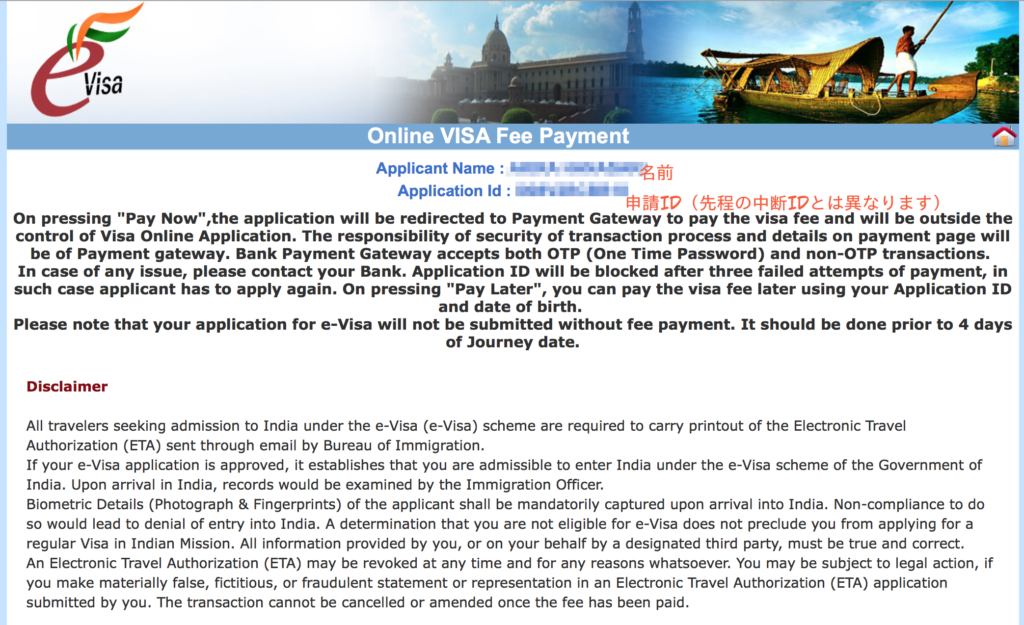
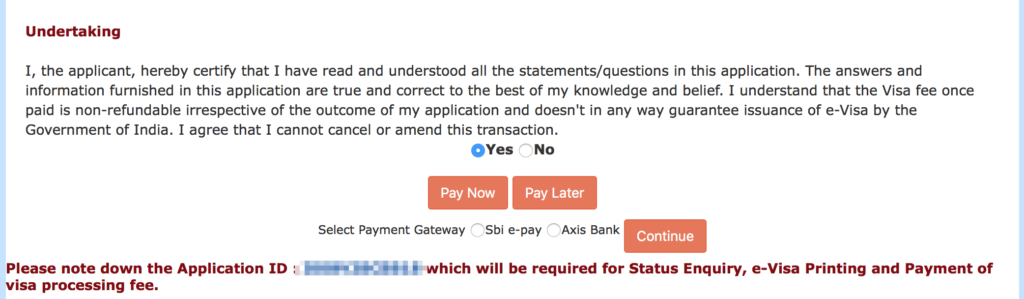
最後の行程、支払いに進みます。
これまでとは異なる申請IDがあり、メモすることで後で支払いも可能です。
今すぐ支払う場合は「Pay Now」で「Sbi e-pay」を選ぶことでクレジット・カード支払いができます。
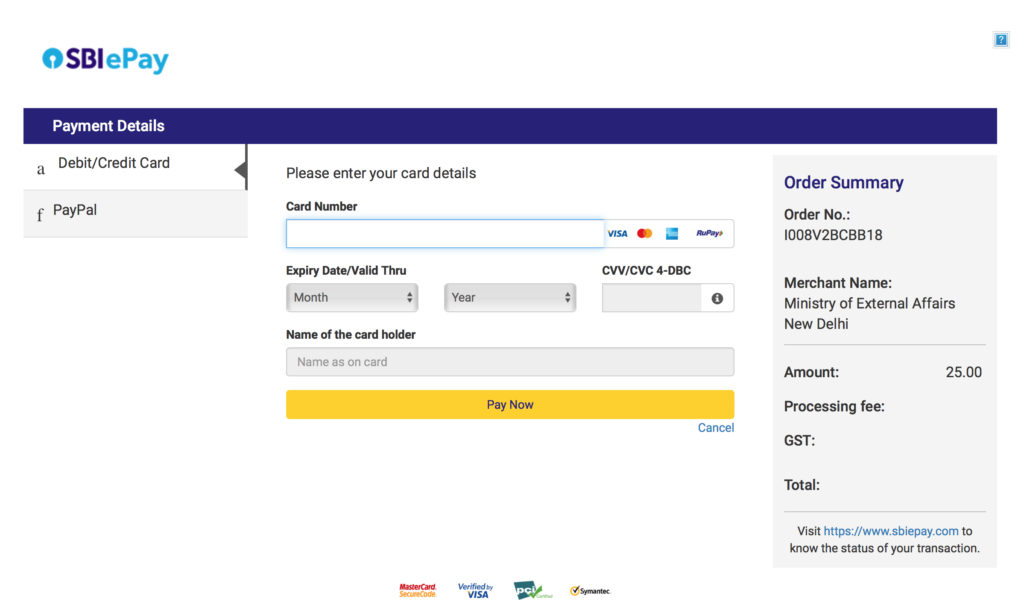
あとはクレジットカードの入力をすれば、申請完了です。
25USDと表示されていますが、2.5%の手数料がこの後、加算されます。
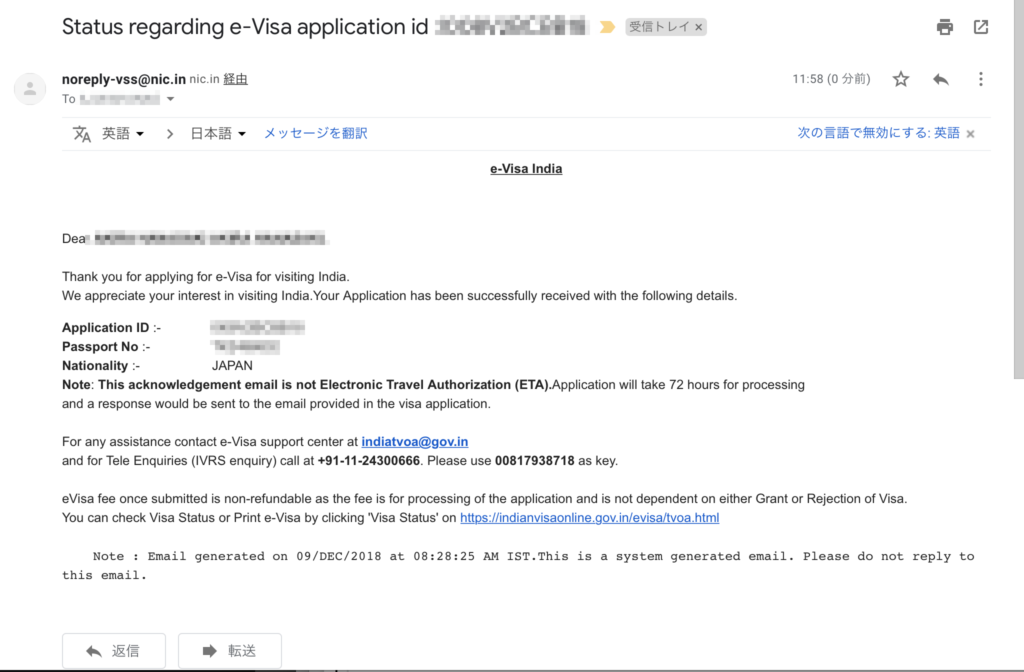
登録したメールアドレスにメールが届きます。これにて申請完了。
申請後一日でVISA取得!
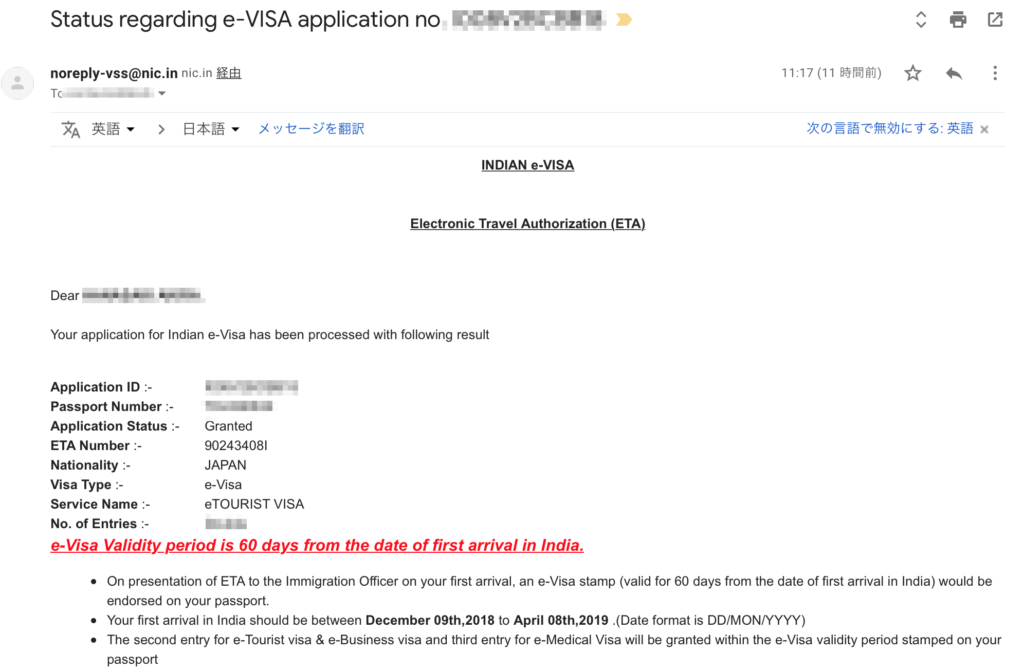
日曜に申請してちょうど一日(時間でいうと24時間以内)でメールにてVISA取得完了しました。
前回もこれにすればよかった。
このメールをコピーしてもってこいのとのことなので、まだ通れたわけではないのですが、簡単にVISAが取得できました。またパスポートにスタンプが押されたら報告します。今回は以上です、二度目のインド、楽しみだぜ!
空港でメールのコピーを持っていってチェックインしようとしたら、「VISAのPDFをダウンロードしてくれ」とのこと。やべえメールじゃなかった!そりゃそうだよね・・・。
急いで公式サイトからダウンロードしました。
私はプリンターはもちろん、PCも旅行に持っていかない人なので、少し焦りました。
なんとかスマホでセブンイレブンのネット印刷のアプリをインストール&印刷で事なきをえました。よかったー。以下が本当のe-visa。イミグレや時々ホテルでも当然チェックされるのでパスポートと一緒に携帯しましょう。

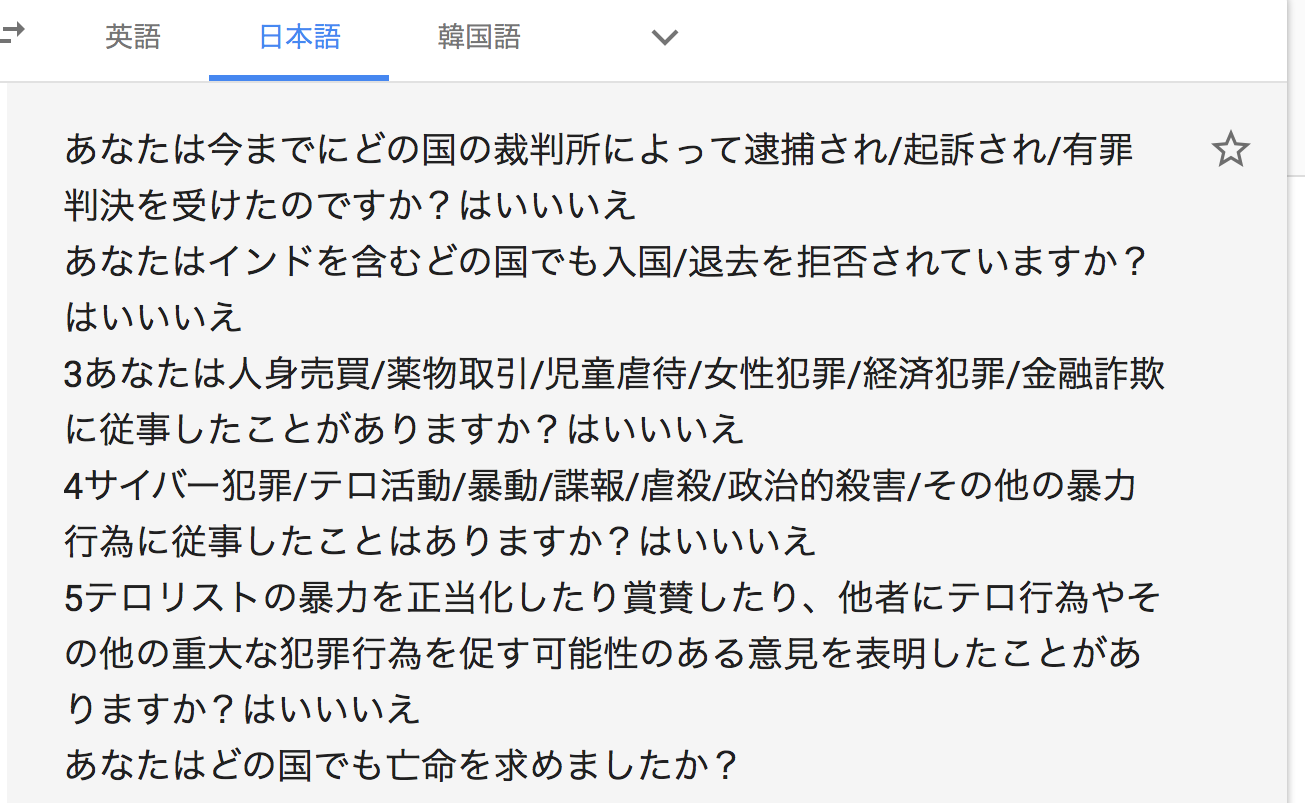


コメント